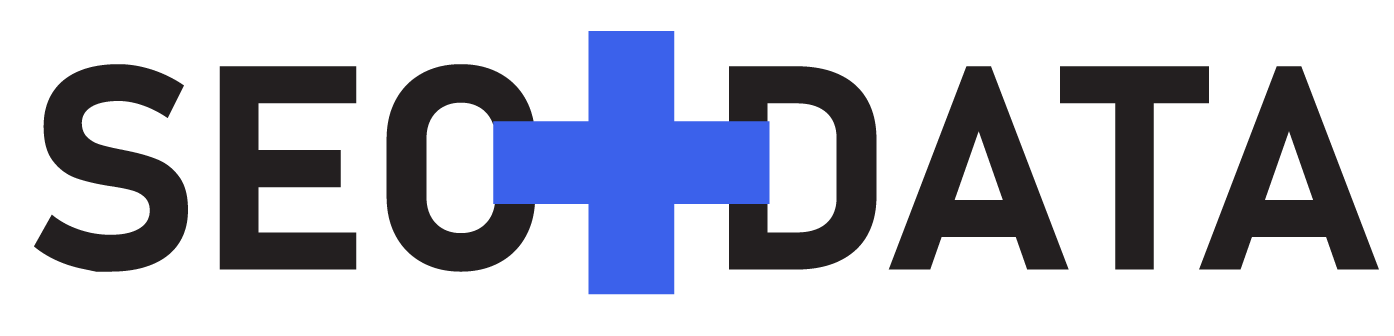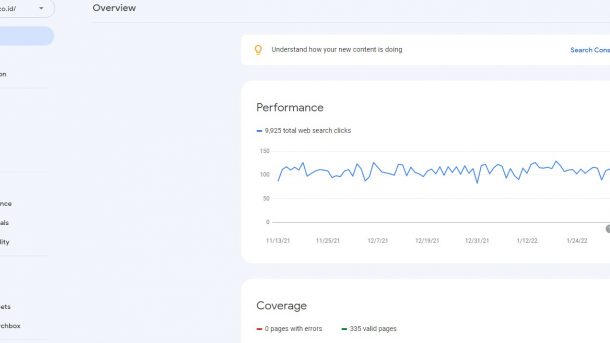Dulunya Google Search Console dikenal sebagai Google Webmaster. Meski namanya berubah, tapi soal fungsi tetap sama. Ia tetap menjadi platform gratis yang bisa kita manfaatkan untuk memonitor bagaimana kinerja website kita di mesin pencari Google.
Anda bisa mengindeks artikel di sini, meningkatkan SEO, memeriksa jumlah tayangan, klik, keyword yang paling banyak dicari dari blog Anda dan fungsi-fungsi lainnya.
Panduan Menggunakan Google Search Console
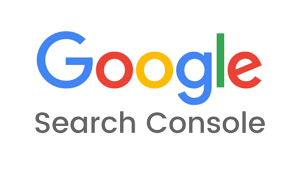
Bagi Anda yang masih pemula, berikut langkah demi langkah menggunakan Google Search Console agar website Anda makin baik pencariannya di Google.
Cara Menambah Website ke Google Search Console
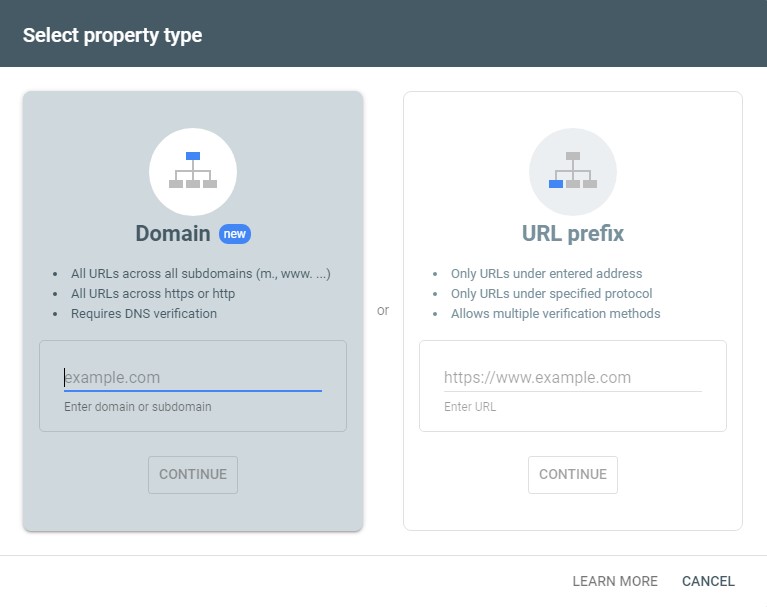
Sebelum memanfaatkan fitur-fiturnya, pertama kita harus mendaftarkan website ke Google Search Console.
- Buka link ini https://search.google.com/search-console/about
- Klik ‘Add Property’
- Pilih ‘Website’
- Kemudian masukkan url blog Anda
- Klik ‘Continue’
- Kemudian verifikasi. Jika Anda memakai blogspot, akun susah terverifikasi secara otomatis. Sementara WordPress ada beberapa pilih metode verifikasi yang dapat Anda pilih. Seperti: upload file HTML, penyedia nama domain, HTML tag, atau memakai kode tracking Google Analytics
Cara Menambahkan Sitemap di Google Search Console
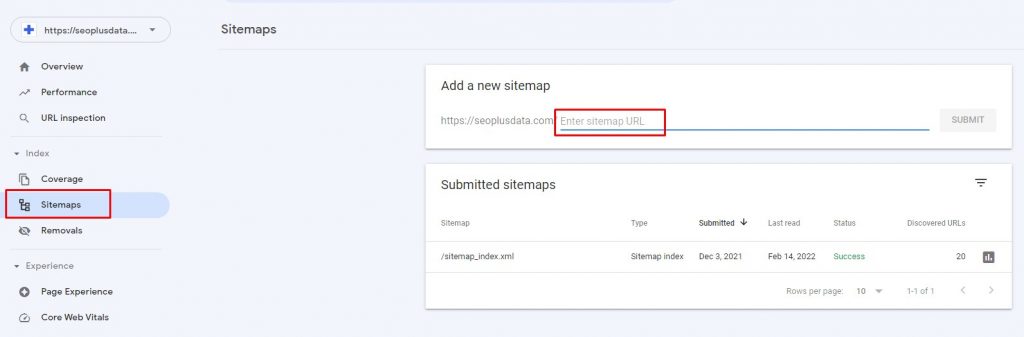
Setelah menambahkan properti, biasanya yang dituju pertama kali adalah menambahkan sitemap ke dalam tool ini. Gunanya supaya artikel yang kita buat beserta blog cepat terindeks atau masuk ke dalam mesin pencari Google.
Langkah pertama, buat dahulu XML sitemap. Mislamya begini: https://linkwebsiteAnda.com/sitemap_index.xml
Setelah membuat linknya, kemudian buka Google Search Console:
- Klik menu ‘Sitemaps’
- Kemudian tambahkan link sitemap Anda di kolom ‘Add New Sitemap’
- Kirim
Cara Index Artikel Terbaru Secara Cepat
Biasanya waktu indeks yang dibutuhkan setelah menambahkan link alamat artikel ke Google Search Console tidak lebih dari 24 jam. Berbeda jika tidak melakukan langkah ini, biasanya butuh waktu berhari-hari bahkan berbulan-bulan.
Melakukan pengaturan sitemap tidak akan cukup. Anda harus melakukan langkah ini juga:
- Buka artikel yang akan Anda indeks
- Kemudian salin link
- Masuk ke Google Search Console
- Buka menu ‘Inspeksi URL’
- Masukkan link yang Anda salin barusan
- Klik ‘Enter’
- Lalu klik ‘Minta Pengindeksan’
Setelah melakukan langkah-langkah ini, artikel Anda akan masuk ke antrean artikel yang akan di-indeks Google. Jika indeks berhasil, nanti pemberitahuan yang semula ‘URL tidak ada di Google’, akan berubah menjadi ‘URL ada di Google’.
Cara Menghubungkan Google Search Console dengan Google Analytics
Kedua tool ini akan membantu Anda melihat trafik kunjungan dengan data-data yang lebih lengkap. Anda bisa menganalisis siapa saja pengunjung, dari mana mereka berasal, usia, minat dan sebagainya. Sehingga website Anda bisa menyesuaikan minat yang disukai mayoritas pengunjung blog.
- Anda harus mengaktifkan Google Analytics dahulu
- Kemudian masuk ke ‘Dashboard’
- Klik menu ‘Admin’
- Kemudian pilih menu ‘Property Settings’
- Lalu klik ‘Adjust Search Console’
- Anda akan dibawa ke halaman Google Search Console. Silakan pilih website yang ingin Anda hubungkan
- Klik ‘Save’
Cara Mengatasi Masalah yang Ada di Website Anda
Biasanya jika ada masalah, Anda akan menemukan pesan di Google Search Console. Lalu Anda disuruh melakukan validasi data. Ikuti instruksi yang diberikan, tekan tombol ‘Validasi’. Dengan begitu masalah telah terpecahkan. Google akan mengatasi masalah tersebut.
Kita tinggal menunggu. Jika berhasil diperbaiki, maka validasi sukses. Jika masih ada kesalahan, mulai lakukan validasi lagi sampai selesai.
Ini bukan panduan menggunakan Google Search Console yang lengkap. Masih banyak panduan tentang GSC lainnya. Tapi kelima panduan ini beberapa di antara panduan yang tak kalah penting dari banyaknya panduan yang tersedia.